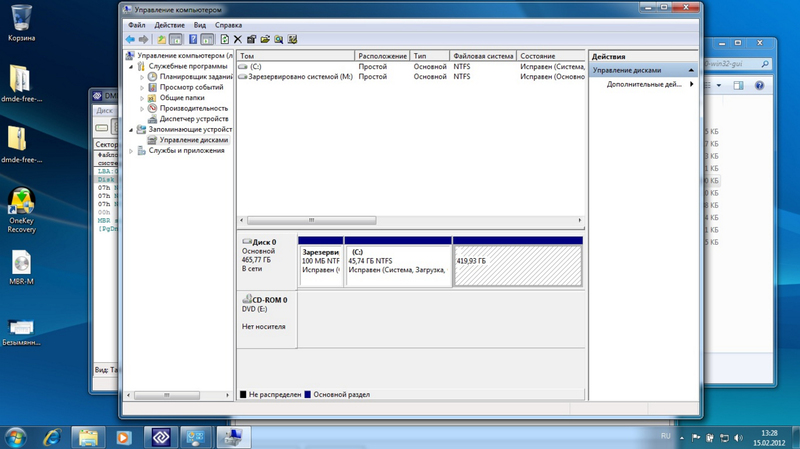15.01.10 — 18:57
При попытке скопировать на флешку файл — «Не удается скопировать
[название файла] устроиство не готово. В системе распознается и в списке дисков ее видно. При попытке ее отформатировать — форматирует, потом пишет не удалось завершить форматирование.
Важных файлов на флешке нет, что было сделано — убивал раздел в акронисе директоре, создавал заново. Болт. Заново отформатировать не удается ни в одной из программ типа акрониса и т.д. Перепробовал кучу разных прог для восстановления флешки.
При попытке сделать низкоуровневое форматирование утилитой «HDD Low Level Format Tool» пишет вначале
Format Error occured at offset 1,080,033,28
Format Error occured at offset 1,080,557,56
Format Error occured at offset 1,081,081,85
потом форматирует вроде, но на флешку ничего записать не удается потом все равно.
EzRecover тоже не помог.
CheckUDisk показывает о флешке следующие данные.
Name: USB Flash Drive (USB2.0)
Logic Driver: K:
VID&PID: Vid_1307&Pid_0163
Speed: high speed
VendorID: JetFlash
ProductID: USB Flash Drive
Product Revision: 0.00
Vendor Description: USB 2.0
Product Description: USB Flash Drive
Serial Number: 58d6dae38b5574
Кто что может посоветовать, можно ли вообще такую восстановить, или выкидывать? По словам жены, выдернула флешку во время копирования (комп завис ей показалось).
2 — 15.01.10 — 19:00
(0) Можно попробовать переформатировать ее спец. программкой, но как правило это ни к чему не приводит. А так сколько на эти танцы с бубном я в свое время убил, подумать страшно. Так что не страшно. Выкинуть и купить новую.
3 — 15.01.10 — 19:00
(0) Если флэшка выдергивается в процессе работы с ней — флэшка сгорает обычно, с большой вероятностью. Не парься. Выкинь и купи новую.
4 — 15.01.10 — 19:01
(2) да я и пробовал спецпрограммой. ) На танцы с бубном пока времени убил не очень много. В любом случае, полезный опыт.
5 — 15.01.10 — 19:05
(4) Спецпрограмма и танцы с бубном нужны только для того что бы достать с флэшки что-то нужное. Нормальная работа с ней после восстановления не возможна, по крайней мере я бы сам такой флэшке не доверил информацию :))
6 — 15.01.10 — 19:09
(5) Ну, на флешке полезной информации не было, да и если надо, восстановил бы хотя бы R Studio или любой прогой для восстановления данных с флешки. Хотелось бы хотя бы ее работоспособность восстановить. Жена уж больно по этой флешке плачет, емкая и вся из себя глямурная. )
7 — 15.01.10 — 19:09
(6) Да и вообще, все эти флехи весьма ненадежны и капризны в работе. Вот у меня на 8 гиг валяет 


8 — 15.01.10 — 19:13
(7) Чоткий товарищ. Флеху отжал. )
9 — 15.01.10 — 19:37
(0) что говоирт R-Studio ?
10 — 15.01.10 — 20:06
(6) ну дык купи ей «еще поглямурнестее» )))))
11 — 15.01.10 — 20:08
(0)Зайди под админом
12 — 15.01.10 — 20:29
(0)Скажем так — я бы попробовал восстановить однозначно, однако даже в случае успеха использовать ее не стал бы, новую как-то надежнее купить.
Восстанавливать стоит только ради интереса. А вообще флешка расходный материал, и относится к ней нужно соответствующе.
13 — 15.01.10 — 20:30
(9) Р студио показывает кучу красных блоков в начале самом. Примерно на гигабайт.
14 — 15.01.10 — 20:36
Хотя, это я так понял, записанная информация, которая мне параллельна. Ну и еще в HEX редакторе вначале пишет про инвалид партишен тэйбл.
15 — 15.01.10 — 20:45
лечится
16 — 15.01.10 — 20:47
попробуй Repair_v2.9.1.1
17 — 15.01.10 — 21:09
Может быть вылечена/отформатирована. Специальной тулзой от производителя к примеру. Использование тулз для НДД — несусветная глупость: флэш имеет другую организацию и лишь «прикидывается» винчестером. Логическое форматирование ф-лф винт еще туда-сюда, но физическое…
.
greenflas.su
flashboot.ru
18 — 15.01.10 — 21:18
Repair_v2.9.1.1 попробовал, она тупо флешку не видит, говорит «USB Flash Disk not found!»
Ща гляну фигневые сайты.
19 — 15.01.10 — 21:33
(0) тулзу от jetflash скачать религия не позволяет? много я jetflash’ей так вылечил.
20 — 15.01.10 — 21:34
21 — 15.01.10 — 21:41
(0) есть утиль от HP, поищи, форматирует хорошо флехи. НО, одну на 240 гигов(притащили), не смогла. Реально 90 гигов закинули, больше не стали ждать. Виндой XP форматнуть не удалось, грабли. А вот 2008 Server отлично форматнул, под что-то(ни FAT), под рукой нет. И определял после вкл/выкл её. И закидывали её файлом нормально. Но XP отказывалась работать с ней, предлагая форматнуться. Что и было без результата. (((
22 — 15.01.10 — 21:45
У меня от USBest флешка.
23 — 15.01.10 — 21:49
24 — 15.01.10 — 21:55
А вообще да, я ошибся, JetFlash у меня. ) Щас, ковыряюсь.
25 — 15.01.10 — 21:56
(22) от HP утилю вроде по фигу, от кого флеха. Завтра ссылку дам.
26 — 15.01.10 — 23:15
Восстановил я флешку. Щас напишу че делал.
27 — 15.01.10 — 23:27
Файлы я до этого восстановил программой R-Studio поэтому за сохранность данных моно было не волноваться.
С помощью программы SIV 3.35 а также с помощью программы CheckUDisk 5.09 узнал идентификационный номер вендора VID и производителя pid.
http://www.flashboot.ru/index.php?name=News&op=article&sid=21
В итоге получил вот эти данные.
Disk Description Showing 1 of 1 Drive Designation Size Service Device
USB Flash Drive USBest Technology 512MB USB Flash Drive K: (none) 7.67GB USBSTOR DeviceUSBPDO-8
VID&PID: Vid_1307&Pid_0163
VendorID: JetFlash
Потом в базе http://flashboot.ru/index.php?name=iflash по VID нашел все аналогичные флешки, такой же точно не было, но были похожие по размеру и производителю. Модель только непонятная была. Предположил, что контроллер UT163 и поставил рекомендованную для него программу (до этого попробовал программу на 165 — не взлетело)
http://flashboot.ru/Files-file-147.html как ею пользоваться, там написано. Ну и дальше все было делом техники и очень быстро. Главное, контроллер угадать.
29 — 15.01.10 — 23:37
(28) яндекс — найдется все 
30 — 15.01.10 — 23:37
(0) у тебя ХР? попробуй не другой машине с .. другой виндой.. например, с W2k.
если пробовал на W2k- пробуй в ХР.. Глупый совет может помочь 
31 — 15.01.10 — 23:38
Да уже восстановил все. )
32 — 15.01.10 — 23:41
вообще-то флешки имеют некоторый ресурс циклов чтение-запись.. и от этого никуда не деться.
(31) — рад за тебя 

но рад был! до беспамяти 
а теперь дочка на неё пишет музыку и слушает в своей авте, длинными московскими пробками 
33 — 15.01.10 — 23:42
(32)128 метров -много не послушаешь.
34 — 15.01.10 — 23:44
(0)Флеха у тя не по взрослому упала.
35 — 15.01.10 — 23:45
меняет записи каждые 2-3 дня 
скачал ей образ диска с музыкой, не считая несколько десятков гигов на компе.. переписывает по-немногу 
ы-ы-ы.. все харды заняла и стирать не разрешает 
36 — 15.01.10 — 23:46
(32) Флешка просто жене приглянулась. Гламурная аж жуть. Да и емкая достаточно. Пришлось бы новую по любому покупать, куда дизайнеру без флешки, а так сэкономил. И самое главное, принцип понял восстановления флешек. Если что, другую без проблем восстановлю, главное принципы понять.
37 — 15.01.10 — 23:49
(36) дизайнер? без флешки? .. жуть!! 
все равно, как сепульки без жены (с) С.Лем 

38 — 16.01.10 — 00:13
(27)
wmic path win32_diskdrive get pnpdeviceid
+
wmic path win32_usbhub get pnpdeviceid
39 — 16.01.10 — 09:55
(38) Это че?
40 — 16.01.10 — 10:11
Присоединяюсь к общему мнению. Выбрасывай шлешку и покупай новую.
41 — 16.01.10 — 10:12
на какой объём флешка была?
42 — 16.01.10 — 10:12
(39)
43 — 16.01.10 — 10:19
еще один. Флешка работает.
44 — 16.01.10 — 10:24
(43) у меня флешка периодически сыпется.
Я ей делаю dd bs=1024 if=/dev/nul of=/dev/sdb && mki2fs /dev/sdb
Потом форматирую под виндой. Она живёт ещё пару недель…
НО поскольку она мне нужна не часто, то я не не озабочиваюсь покупкой новой…
|
0 / 0 / 0 Регистрация: 12.05.2015 Сообщений: 15 |
|
|
1 |
|
Ошибка форматирования путем смещения:29.01.2018, 05:17. Показов 28382. Ответов 19
Доброго дня всем форумчанам!
__________________
0 |
|
Модератор 20529 / 12415 / 2189 Регистрация: 23.11.2016 Сообщений: 62,071 Записей в блоге: 23 |
|
|
29.01.2018, 12:36 |
2 |
|
Смарт покажите.
0 |
|
0 / 0 / 0 Регистрация: 12.05.2015 Сообщений: 15 |
|
|
29.01.2018, 17:35 [ТС] |
3 |
|
Сканы при запуске утилиты.
0 |
|
0 / 0 / 0 Регистрация: 12.05.2015 Сообщений: 15 |
|
|
29.01.2018, 17:37 [ТС] |
4 |
|
Сканы
0 |
|
0 / 0 / 0 Регистрация: 12.05.2015 Сообщений: 15 |
|
|
29.01.2018, 17:40 [ТС] |
5 |
|
Возможно починить своими руками?
0 |
|
0 / 0 / 0 Регистрация: 12.05.2015 Сообщений: 15 |
|
|
29.01.2018, 17:44 [ТС] |
6 |
|
Есть вероятность восстановления?
0 |
|
0 / 0 / 0 Регистрация: 12.05.2015 Сообщений: 15 |
|
|
30.01.2018, 04:34 [ТС] |
7 |
|
Смарт покажите. вот СМАРТ через Western Digital Data LifeGuard Diagnostics
0 |
|
0 / 0 / 0 Регистрация: 12.05.2015 Сообщений: 15 |
|
|
30.01.2018, 04:37 [ТС] |
8 |
|
СМАРТ через Western Digital Data LifeGuard Diagnostics Миниатюры
0 |
|
0 / 0 / 0 Регистрация: 12.05.2015 Сообщений: 15 |
|
|
30.01.2018, 04:56 [ТС] |
9 |
|
Запустил полное форматирование, спустя время посыпались ошибки : Sector #553728-553983::Erase error! Continue?. Нажимаю «ДА» для продолжения. Что далее не понятно… По времени уже более 10 часов прошло, а результата пока нет. Миниатюры
0 |
|
Модератор 20529 / 12415 / 2189 Регистрация: 23.11.2016 Сообщений: 62,071 Записей в блоге: 23 |
|
|
30.01.2018, 08:51 |
10 |
|
Имхо — ЖД труп. Добавлено нужно показывать смарт, чтобы всем было всё понятно.
1 |
|
0 / 0 / 0 Регистрация: 12.05.2015 Сообщений: 15 |
|
|
30.01.2018, 12:57 [ТС] |
11 |
|
прошу не судить строго, ранее не сталкивался с дисками. Вот решил попробовать своими силами восстановить внешний диск. Зашел на сайт производителя и скачал там вышеуказанную утилиту.
0 |
|
Модератор 20529 / 12415 / 2189 Регистрация: 23.11.2016 Сообщений: 62,071 Записей в блоге: 23 |
|
|
30.01.2018, 13:08 |
12 |
|
Так скачайте, какие проблемы.
1 |
|
0 / 0 / 0 Регистрация: 12.05.2015 Сообщений: 15 |
|
|
31.01.2018, 04:02 [ТС] |
13 |
|
что скажете, есть вероятность что диск оживёт? Миниатюры
0 |
|
0 / 0 / 0 Регистрация: 12.05.2015 Сообщений: 15 |
|
|
31.01.2018, 04:08 [ТС] |
14 |
|
При повторном подключении ПК, диск просится на форматирование — но увы. Миниатюры
0 |
|
0 / 0 / 0 Регистрация: 12.05.2015 Сообщений: 15 |
|
|
31.01.2018, 04:09 [ТС] |
15 |
|
В системе определяется под RAW.
0 |
|
Модератор 20529 / 12415 / 2189 Регистрация: 23.11.2016 Сообщений: 62,071 Записей в блоге: 23 |
|
|
31.01.2018, 09:44 |
16 |
|
что скажете Наихудшее значение уже практически рядом с пороговым. Не мучайте животинку, это труп.
1 |
|
0 / 0 / 0 Регистрация: 12.05.2015 Сообщений: 15 |
|
|
31.01.2018, 09:48 [ТС] |
17 |
|
Спецы тоже не помогут?
0 |
|
Модератор 20529 / 12415 / 2189 Регистрация: 23.11.2016 Сообщений: 62,071 Записей в блоге: 23 |
|
|
31.01.2018, 10:03 |
18 |
|
Спецы тоже не помогут? Это бесперспективно. Вы потеряете данные, если будете им пользоваться.
0 |
|
0 / 0 / 0 Регистрация: 12.05.2015 Сообщений: 15 |
|
|
31.01.2018, 10:07 [ТС] |
19 |
|
Может быть я вопрос не правильно поставил.
0 |
|
Модератор 20529 / 12415 / 2189 Регистрация: 23.11.2016 Сообщений: 62,071 Записей в блоге: 23 |
|
|
31.01.2018, 10:46 |
20 |
|
Решение
Этот диск получится реанимировать или уже в помойку выбросить ? Нет, не получится.
1 |
Куратор(ы):
KT
| Автор | Сообщение | |||
|---|---|---|---|---|
|
||||
|
Member Статус: Не в сети |
ПРОСЯ О ПОМОЩИ, ВЫКЛАДЫВАЙТЕ S.M.A.R.T. ПРОБЛЕМНОГО НАКОПИТЕЛЯ! Его можно посмотреть программами Everest, AIDA 64, Victoria 4.x, Dtemp, HDDScan, HD Tune, Crystal Disk Info, SpeedFan… Обращайте внимание на DATA/RAW-параметры, это главные и основные показатели здоровья диска. >>>При использовании Crystal Disk Info в меню Сервис>Дополнительно>Raw-значения выберите вариант «10 [DEC]» это несколько упростит восприятие информации утилиты форумчанами.<<< <<Скриншоты>> При выкладке скриншотов не забываем ограничения накладываемы пунктом 3.12 правил конференции. А именно: «Размещать в тегах «Img» картинки объемом свыше 500 кБ на сообщение. Допускаются картинки до 2 МБ под тегом «spoiler=«, а также прямые ссылки на картинки любого размера. Ссылки на страницы, где картинка отображается среди рекламы, запрещены, применяющие их сайты блокируются автоцензором.» Для лучшего понимания сути вопроса смотрите информацию на первой странице темы, составленную камрадом Ing-Syst. Так же помочь разобраться в показаниях СМАРТ может очень подробный материал размещенный на сайте ixbt.com: Оцениваем состояние дисков при помощи S.M.A.R.T. Возможно, для решения Вашей проблемы потребуется провести цикл процедур утилитами Виктория и MHDD. Ссылки на инструкции по работе с программами можно найти на первой странице темы. Связанные темы [FAQ] Всё о винчестерах Western Digital Восстановление данных Сигейт официально признал проблему с 7200.11 Полезные сообщения участников этой темы: Обнуление некоторых параметров СМАРТ на винчестерах Samsung ShutUp — программа камрада CoolCMD для предотвращения частых парковок HDD. https://disk.yandex.ru/d/x3UITAgo3EGqub Программа считывает один сектор через определенный пользователем промежуток времени. Учёт и поиск запчастей к жестким дискам — R.baza. Последний раз редактировалось KT 29.11.2021 18:36, всего редактировалось 15 раз(а). |
| Реклама | |
|
Партнер |
|
alisaman93 |
|
|
Junior Статус: Не в сети |
Цитата: Так что одно из двух, эксплуатационные условия у вас ухудшились или хард поизносился Условия были одни и те же на протяжении всего времени. А если износился хард, то стоит ли его ремонтировать как написано в статье, ссылку на которую вы мне дали? Может снова такое повториться? Или тогда лучше покупать новый? |
|
Tomset |
|
|
Advanced member Статус: Не в сети |
alisaman93 |
|
sgurus |
|
|
Member Статус: Не в сети |
Подскажите, как переразбить винт на ноуте? Суть такова, ноут абсолютно новый, ничего не было установлено, диска с прогой нет. Создал образ вин7х64 на флешке. А винт поделен на 2 раздела и походу они в фат32, 9 гб и 240 гб примерно. Когда заходишь в установщик, там кнопка «разбить» светится серым/неактивна. Зато есть «удалить». p.s. извините, что не по теме, просто не хотелось сразу новой темой засирать форум, наверняка ответ на такой вопрос уже давали |
|
Хитрый John |
|
|
Advanced member Статус: Не в сети |
sgurus 9гб это скорее всего раздел восстановления/ОЕМ установки, а 240 — предсозданный. Можно удалить оба, и создать разделы заново нужного размера. А еще проще удалить их и в свободном пространстве сделать единственный раздел — при таком небольшом винте дробить особого смысла нет, особенно если бук — не единственный РС в семье и в случае чего есть куда скинуть нужную инфу. |
|
genadich |
|
|
|
После поломки ноутбука lenovo (Lenovo мёртв) при вставке в другой ноут,вдруг появился пароль,(max)(виктория ,мхдд не помогает)до этого никаких паролей небыло.(пароля не знаю)при трёх неправильных вводах пишет типо ввести мастер пароль (после очень долгих поисков генератор паролей нашол здесь удалено при правельном вводе индикатор винта часто мигает и ничего не происходит.прошу помоши.Информация не предстовляет ценности.Винт (HITACHI HTS722020K9S) Хелппппп |
|
Dimallien |
|
|
Member Статус: Не в сети |
Помогите пожалуйста, вот сижу мучаюсь с винтом на 3тб http://hard.rozetka.com.ua/seagate_barr … _hash=list Не могу нормально разбить его на тома, пробовал партишен меджик но на Windows 7 x64 он даже не запускается, в результате поставил сейчас Acronis Home 2011, зашел там в разделение дисков и вот что вижу: Хотел сделать 2 диска = 1.5 тб + остатки Видео: Gigabyte PCI-Ex GeForce GTX580 1536MB GDDR5 (384bit) (795/4008) (2 х DVI-I, mini HDMI) (GV-N580UD-15I) Теперь еще и Seagate Barracuda 7200.14 3TB 7200rpm 64MB ST3000DM001 3.5 SATAIII Сделал вот такую штуку, рассудите плз правильно ли? http://event.asus.com/mb/2010/disk_unlocker/ 2) 2тб разбил по 1 тб Правильно?) |
|
yojin |
|
|
|
Здравствуйте. Как одолеть эту проблему, помогите, уже много чего перепробовал, что делать не знаю? Мне даже не обязательно снимать с него пароль, а хотя бы сделать с него копию или скопировать данные. |
|
WD Support |
|
|
Member Статус: Не в сети |
yojin, без знания пароля скопировать с диска что-либо не удастся, т.к. он не пустит к себе. Сброс BIOS и т.п. манипуляции никак этому не помогут, т.к. пароль хранится на самом диске. Если пароль узнать негде, а данные очень нужны — дорога в конторы по восстановлению данных. |
|
frozenium |
|
|
Junior Статус: Не в сети |
Наверно посыпался hdd Toshiba MK1652gsx c ноутбука 160gb. Система не загружается на нем, И не ставиться Windows. Даные все скинул на другой винт. Что с ним можно сделать? SMART прилагается. При low level format вначале до 2хпроцентов вылазили эти ошибки 27.07.2012 6:16:08 * * * * * WARNING!!! * * * * * http://hddguru.com 27.07.2012 6:17:08 Low level format: [1] TOSHIBA MK1652GSX LV01 [160,04 GB] Помогите решить проблему буду благодарен. #77 P.s В этих делах я чайник |
|
nso |
|
|
Member Статус: Не в сети |
frozenium писал(а): Что с ним можно сделать? Вернуть этот труп туда, где взяли совсем недавно. |
|
frozenium |
|
|
Junior Статус: Не в сети |
nso писал(а): Вернуть этот труп туда, где взяли совсем недавно. А можете подсказать почему он так посыпался?? Будьте добры. И с чего вы взяли что он у меня недавно? |
|
Torero |
|
|
Member Статус: Не в сети |
Всем привет. Появилась проблема. У меня Raid0 из двух Сигейтов по 500 гига каждый. Так вот один из дисков пишет жёлтым цветом ещё до загрузки Windows — SMART Event. Что это значит? В чём проблема? |
|
nso |
|
|
Member Статус: Не в сети |
frozenium писал(а): с чего вы взяли что он у меня недавно? 40 в атрибуте #9. Это немного. frozenium писал(а): почему он так посыпался?? Нет намёков. Может падал, когда был выключен. |
|
hohnermax |
|
|
Junior Статус: Не в сети |
Загружается с 5 раза. Виснет даже прохождение POST. SAMSUNG SP2504C S09QJ1TP205623 Добавлено спустя 1 час 18 минут 7 секунд: Проблема была в следующем. Привез я его в город, и начал менять комплектующие(со своего компа), что б установить причину. Замена видеокарты ничего не дала (завис), потом я заметил что если отсоеденить HDD, то он не зависает в POST. Значит дело в HDD. Подключив его к своему компу Acronis нашел ошибки файловой системы, вроде вылечил.Поставил обратно, форматнул, установил чистую винду, работал этот комп целую неделю без малейшего глюка.Играл, нагружал чем только можно (не зависал) Установил на него игру Метро 2033, через 5 мин игры завис!!! Перезагрузил, 2 дня снова стабильно работал. Пдумал мож глюк игры. Привез в «деревню» включил , завис через 3 минуты, последующие перезагрузки приводили к зависанию все чаще и чаще. Что то мне подсказывает, что дело в БП, ибо в «деревне» скачки и заниженное напряжение нередкость. К тому же разобрав блок питания, обнаружил на нем один потекший маленький «кондер». Может это быть причиной всему? |
|
astrix |
|
|
Member Статус: Не в сети |
hohnermax писал(а): Может это быть причиной нефик делать. бп какой? |
|
33LeD31 |
|
|
Member Статус: Не в сети |
hohnermax |
|
hohnermax |
|
|
Junior Статус: Не в сети |
Приеду замерю ) Я в схемотехнике разбираюсь ) Думаю кондер еще не успел стать причиной выхода из строя какого нибудь стабилизатора в БП. БП fsp hh-350atx |
|
nso |
|
|
Member Статус: Не в сети |
frozenium писал(а): еще один мой диск! Ну, всего 1 переназначенный сектор за 13965 часов подачи питания. Вполне терпимая вшивость для современных сигейтов. |
—
Кто сейчас на конференции |
|
Сейчас этот форум просматривают: Guzz, mol61, z_mashine и гости: 2 |
| Вы не можете начинать темы Вы не можете отвечать на сообщения Вы не можете редактировать свои сообщения Вы не можете удалять свои сообщения Вы не можете добавлять вложения |
Лаборатория
Новости

Форматирование USB-флеш-накопителя
Форматирование (исправление) — это процесс разметки области, где хранятся данные носителя информации. Разметка необходима, поскольку все данные должны быть систематизированы, чтобы программы в нужный момент могли их найти. Для этого создается файловая система (ФС), представляющую собой своеобразную логическую таблицу для доступа, хранения и обмена содержимого определенных ячеек памяти. Все это выполняется с помощью специальных программ и утилит, отличающихся друг от друга способом форматирования, дополнительными возможностями и интерфейсом.
Потребность в форматировании может возникнуть и не только в случае создания новой ФС. Часто бывает так, что существующая файловая система на носителе повреждена вследствие сбоев сохранения, появления бэд-секторов, действия вирусов.
При попытке обращения к устройству будет выдано сообщение об ошибке чтения, а файловый менеджер операционной системы может просто флешку «не видеть».
Разметка секторов и записей
Если данные, находящиеся на устройстве, имеют ценность, то можно воспользоваться программами восстановления данных, хотя и даже после этого форматировать флешку все равно придется принудительно. Существует несколько вариантов форматирования USB-накопителей, микро sd -карт или жестких дисков hdd.
- низкоуровневое (физическое);
- высокоуровневое (логическое).
Низкоуровневое форматирование применялось раньше по отношению к винчестерам, когда производилась разметка секторов и записей специальной служебной информации в них. По отношению к флешкам термин low level format теперь означает проверку каждой ячейки памяти на чтение/запись и помещением в неё логического нуля. Таким образом, после низкоуровневого форматирования носитель полностью очищается от информации и восстановить её будет невозможно. Такой способ подойдет, если:
нужно восстановить или пометить битые участки;
- не удается полностью удалить зараженные вирусами приложения;
- нужно удалить установочные дистрибутивы некоторых операционных систем;
- требуется очистить носитель без возможности восстановления данных;
- необходимо провести профилактику флешки для обеспечения работоспособности и надежности устройства.
Высокоуровневое форматирование — это создание ФС носителя и подготовка его к копированию данных.
Способы хранения данных
Существует несколько видов файловых систем, в которые можно отформатировать USB-флеш-накопитель. Самые распространенные из них:
FAT 32, пришедшая на смену устаревшей FAT 16. Именно этот формат поддерживается большинством бытовых устройств — DVD-плеерам, видеокамерами, телевизорами и т. д. Основной недостаток этого формата — ограничение на максимальный размер сохраняемого файла — 4 Гб;
- exFAT — этот формат, по сути, является тем же FAT 32, но у него сняты ограничения на максимальный размер файла. Правда, флешка с такой ФС может не поддерживаться бытовыми устройствами и старыми операционными система Windows ;
- NTFS предназначена для работы только с компьютером. Отличается надежностью за счет ведения журнала протоколирования операций и кэширования при записи, поэтому внезапные сбои во время копирования ей не страшны. Однако для флешек такой формат не рекомендуется применять, так как при работе происходит множество дополнительных обращений к носителю, что сказывается на его сроке службы.
Программы для запоминающих устройств
Перед форматированием необходимо четко определиться с тем, действительно ли оно нужно. Следует помнить, что после завершения процесса все данные на устройстве будут потеряны. Хоть в некоторых случаях их и можно будет восстановить, но высока вероятного того, что часть этих данных будет утрачена навсегда. Также следует выбрать способ низкоуровневого или логического форматирования.
Физический уровень

После установки откроется главное окно программы, в котором будет предложено выбрать носитель. Затем появится ещё одно окно с выбранным устройством, в котором будет отображены 3 вкладки. Нужно выбрать среднюю: LOW-LEVEL FORMAT, а после нажатия на кнопку «FORMAT THIS DEVICE» начнется процесс форматирования с отображением всех промежуточных операций и статуса завершения. Программа позволяет выполнять также и низкоуровневое форматирование sd карты, в том числе microsdhc.
Formatter Silicon Power — низкоуровневое форматирование флешки. Программа от компании Silicon Power для устройств этой фирмы, но подойдет и для накопителей других фирм. Во всяком случае, прога сама определит, есть ли поддерживаемые подключенные к ПК носители, в противном случае появится сообщение «Device Not Found».
ChipEasy и iFlash — утилита актуальна при сбоях флешки, когда она не может определиться операционной системой, либо зависает при работе. С помощью этого ПО можно найти программу для низкоуровневого форматирования вашего накопителя, даже если он числится в списке редких. После установки утилиты откроется окно с полной информацией вашего носителя: модель, серийный номер, прошивка, контроллер и т. д. В поле Device ID отобразятся идентификаторы VID и PID. Они помогут найти утилиту для работы.
Далее нужно зайти на официальный сайт iFlash и ввести полученные программой ChipEasy и iFlash VID и PID. В колонке результатов поиска «Utils» будет получена ссылка на скачивание нужного ПО.
Check Flash — программа для низкоуровневого форматирования флешки. Основное назначение утилиты — проверки флешки на работоспособность, измерение скорости чтения/записи, глубокое форматирование накопителя. Также можно выполнить редактирование информации о разделах, сделать резервную копию, восстановить образ всего раздела устройства. Отличает утилиту высокая скорость работы.
Alcor MP — универсальная утилита для работы с USB-накопителями. Может выполнить полный спектр работ: от восстановления данных, фиксации и исправления битых ячеек памяти до создания файловой системы. При запуске программы происходит сканирование портов, после чего все доступные накопители отобразятся в отдельном окне.
Создание таблиц размещения файлов
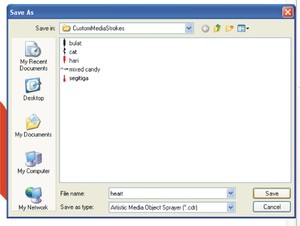
С помощью встроенной в ОС Windows-утилиты Convert. exe, можно изменить ФС флешки без потери данных. Программа работает в режиме командной строки. Чтобы запустить форматирование, в командной строке нужно прописать: convert <буква_флешки>: /fs:ntfs /nosecurity /x.
SDFormatter — утилита предназначена для работы с карточками памяти. Использует специальные методы форматирования, применимые только к картам памяти. В результате программа может спасти накопитель даже тогда, когда другие методы бесполезны. Поддерживает форматы SD/SDHC/SDXC, причем форматирование производится в соответствии с типом карты. Очень удобно, что программа имеет русский интерфейс.
Aomei Partition Assistant — программа снабжена огромным числом «хороших» функций для работы с hdd и флешками. Её по праву можно назвать универсальным комбайном по исправлению ошибок, делению накопителя на логические части (partitions), форматированию (format). Как заявлено производителем, Aomei Partition Assistant способна распознать и «вылечить» даже самые проблемные накопители, включая microsd любых производителей, благодаря уникальной технологии работы программы.
HP Drive Key Boot Utility — это ПО наделено мощными средствами для форматирования поврежденных флешек. Отличает программу большое число моделей поддерживаемых носителей, включая smartbuy, SanDisk, Kingston, Transcend. Отформатировать накопитель можно в одну из трех доступных файловых систем: FAT16, NTFS FAT32. HP Drive Key Boot Utility может создавать и загрузочные флешки, чего нет во многих программах подобного типа.
USB Disk Storage Format Tool — утилита для форматирования флешки. Программа, способная работать как на низком уровне, так и на логическом. Может сканировать накопитель на ошибки, битые сектора и устанавливать метки томов. Поддерживает огромное число устройств памяти, работает с файловыми системами FAT16, FAT32, exFAT и NTFS. Может создать том FAT32, объем которого превышает 32 Гб.
JetFlash Online Recovery — программа может исправлять ошибки без форматирования с сохранением данных, поиск битых ячеек памяти, форматировать в файловую систему FAT или NTFS. Гарантированно поддерживает устройства памяти фирм Transcend и ADATA, но может работать и с некоторыми другими моделями. Утилита наделена и возможностью онлайн-инструментом восстановления данных.
Большинство утилит для форматирования флешек имеют англоязычный интерфейс. Это значит, что при работе с ПО, могут появиться сообщения на иностранном языке, на которые придется как-то реагировать.
Если программа пишет: «Format error occurred at offset» — это означает, что при форматировании произошла аппаратная ошибка накопителя, сделать что-либо программными способами вряд ли удастся. В переводе «Remember to create new partitions» означает: «Не забывайте создавать новые разделы».
Originally posted 2018-05-26 18:12:00.
Что такое низкоуровневое форматирование?
Низкоуровневое форматирование – это форматирование на низком уровне. После данной процедуры восстановить данные не возможно, так как идет полная вычистка и перераспределение секторов. Есть еще один способ, обычное форматирование – это поверхностное форматирование заголовков. После этой операции можно вернуть удаленную информацию с помощью специальных программ, при условии, что не было перезаписи на данный носитель.
Низкоуровневое форматирование проводятся в двух случаях:
- Когда требуется удалить всю информацию, чтобы она не попала к третьим лицам. Данный метод чаще используется перед продажей компьютера или ноутбука.
- Когда на жестком диске появились bad-блоки, сбойные сектора. Во время низкоуровневого форматирования перераспределяются сектора, идет замещение битого сектора здоровым из резервной области. К сожалению, не всегда помогает вылечить HDD.
Когда следует выполнять процедуру
- Лечение bad-секторов — это первичная причина, из-за которой следует провести диагностику. Битые сегменты негативно сказываются на чтении и записи файлов, что в последующем влияет на работу компьютера в целом.
- Некоторые вирусы попадают в компьютер на низком уровне, что не вывести обычными средствами и решениями. В этом случае нужно также воспользоваться лечением через форматирование.
- При продаже ПК, когда нужно полностью очистить компьютер от личной информации.
- Когда новый накопитель не определяется компьютером. Это может связываться с битыми секторами, которые необходимо лечить при помощи низкоуровневых накопителей.
- При использовании систем типа Unix или Linux, с которых необходимо перейти на Windows.
Помните, что выполнять процедуру следует только по назначению, в противном случае вы обрекаете ваш HDD на вечные мучения.
Программа для низкоуровневого форматирования HDD Low Level Format Tool
С помощью программы HDD Low Level Format Tool можно провести низкоуровневое форматирование не только жесткого диска, но и флешки. Для этого запустите программу, отметьте ваш носитель, и нажмите Continue >>> .
В верхней вкладке выберите LOW-LEVEL FORMAT и нажмите кнопку FORMAT THIS DEVICE .
В всплывшем окне подтвердите нажав Да .
В процессе низкоуровневого форматирования вы можете наблюдать процент выполненного задания. По окончанию у вас должно быть такое вот окно.
Бывают случае, что вместо форматирования в строке информации просто пробегают надписи Format Error occurred at offset. Это происходит в связи с тем, что устройство не получилось заблокировать перед выполнением процедуры. Перезагрузить компьютер и проделайте все повторно. После всех манипуляций жесткий диск возможно придется инициализировать, при необходимости создать новые разделы.
- Перед низкоуровневым форматирование обязательно перенесите необходимые данные на другой носитель. После проделанных операций вернуть данные будет невозможно.
Лучшее «Спасибо» — ваш репост
Автор: Дмитрий Опубликована: 16.01.2012 Редакция: 2012-01-16 01:45:00
Популярность= 468 ( +369 / -99 )
Статья о том, как отформатировать жесткий диск или флэш накопитель на низком уровне с помощью программы HDD Low Level Format.
Форматирование – простая операция, которую могут выполнить неопытные пользователи. Далее я расскажу, как отформатировать HDD самостоятельно – от простого к сложному, в зависимости от ваших умений и уровня владения ПК.
Использование штатных инструментов Windows при форматировании
| Поддерживаемые устройства | Все виды |
| ОС | Windows (все версии) |
| Виды форматирования | Все виды |
| Лицензии | Бесплатная: программы поставляются вместе с ОС |
Операционная система Windows XP-10 располагает встроенными инструментами для выполнения этой операции. Форматирование жесткого диска выполняется так:
- Открываем “Проводник” (или другой файловый менеджер),
- Заходим в раздел “Мой компьютер”
- Щелкаем по нужному диску
- Выбираем пункт “Форматировать”
- Далее кликаем по кнопке “Начать”
Это самый простой способ отформатировать компьютер без дополнительного инструментария. При всей своей простоте, однако, все этапы нужно выполнять осознанно, четко понимая, зачем вы это делаете. Перед тем, как дать свое согласие на форматирование, внимательно проверяйте: тот ли диск выбран.
Возможно, видеоинструкция более доходчиво показывает, как выполнить форматирование диска.
Альтернативный способ форматирования в ОС Windows 7 / 8 / 10
- В различных системах путь к Управлению дисками свой – проще всего открыть поиск по программам и ввести «управление». Когда система выдаст результат поиска, найдите «Управление компьютером» и откройте его
- В меню слева перейдите в «Управление дисками»
- Щелкните правой кнопкой мыши на нужный раздел и выберите «Форматировать». Поскольку процесс происходит внутри работающей ОС, пункт меню «Форматировать» будет неактивен на системном разделе
- Далее выберите метку для нового раздела, тип будущей файловой системы и необходимый размер кластера (если не знаете, какой нужен размер – оставьте «по умолчанию»)
- Для форматирования высокого уровня можно оставить галочку «Быстрое форматирование» активной. Если требуется глубокая очистка содержимого раздела, то снимите эту галочку
- После нажатия кнопки «OK», система запросит подтверждение – снова нажмите «ОК»
Форматирование жесткого диска через командную строку Windows
Чтобы запустить форматирование через cmd,
- откройте на компьютере командную строку (консоль).
- Для этого используем сочетание клавиш WIN + R,
- в появившемся окне «Выполнить» вводим команду CMD,
- нажимаем ENTER.
- Для форматирования через консоль используем следующие команды: format [буква диска]
- Нажимаем Enter.
- Внимательно читаем, что пишется в консоли, дальнейшие действия с жестким диском выполняем по ситуации.
Полное форматирование жесткого диска через HDD Low Level Format Tool
| Поддерживаемые устройства | HDD, SSD, USB, Firewire, SD, MMC |
| ОС | Windows: XP, Vista, 7, 8, 8.1, 10 |
| Виды форматирования |
|
| Лицензии | Бесплатная: форматирование проходит на максимальной скорости в 50 мб/с
Платная: 3.3$, без ограничений |
Низкоуровневое форматирование позволит оптимизировать структуру HDD. Это полезно при подготовке к переустановке операционной системы. Заодно можно решить проблемы со сбойными секторами жесткого диска.
Для низкоуровневого форматирования подходит HDD Low Level Format Tool. Утилита поможет отформатировать жесткий диск компьютера, внешний HDD, sd-карту планшета и прочие устройства хранения.
В дополнение к основным функциям, HDD Low Level Format Tool можно использовать для чтения SMART-показателей, проверки ошибок чтения, времени работы диска и др.
Как полностью отформатировать жесткий диск:
- После установки запускаем программу HDD Low Level Format
- В окне Drive selection выбираем жесткий диск (в случае, если к ПК подключено несколько HDD). Легче всего отличить один жесткий диск от другого по объему. Нажимаем Continue
- Переходим во вкладку LOW-LEVEL Format
- Для быстрого форматирования (удаления разделов и MBR-записи) выбираем опцию Perform quick wipe.
- Для полного форматирования жесткого диска вышеназванная опция должна быть проигнорирована
- Перед тем как полностью отформатировать жесткий диск, проверьте, тот ли диск выбран. Только после этого нажимайте кнопку Format this device.
Загрузить HDD Low Level Format Tool
AOMEI Partition Assistant
| Поддерживаемые устройства | HDD, SSD, SSHD, RAID, USB, Firewire, SCSI, SD, MMC |
| ОС | Windows: XP, Vista, 7, 8, 8.1, 10, Server (2003, 2008, 2012, 2016 и 2019) |
| Виды форматирования | Все виды |
| Лицензии | Бесплатная: стандартный набор утилит без ограничений
Платная: 49.95$, расширенный функционал |
- В основном окне автоматически отображается диск с установленной ОС. Если требуется отформатировать другое устройство – выберите его, нажав пункт «Диск» в верхнем меню
- В нижнем блоке левого меню выберите «Стирание жесткого диска»
- При нажатии этой кнопки вам будет предложено количество проходов операции. Если в будущем предполагается восстановление уничтоженных данных, то выбирайте значение от 1 до 7. При указании параметра 8 и более, восстановить информацию с устройства будет практически невозможно
- Подтвердите свой выбор, нажав «Да»
- Для запуска форматирования потребуется перезагрузка системы – после нажатия кнопки «Перезагрузить сейчас» пути назад уже не будет, так что убедитесь, что вы выбрали верный диск и нужные настройки операции
После перезагрузки компьютера программа выполнит все указанные действия и в вашем распоряжении будет чистый жесткий диск.
DiskWipe
| Поддерживаемые устройства | Все виды |
| ОС | Windows: XP, Vista, 7 |
| Виды форматирования | Низкоуровневое |
| Лицензии | Бесплатная |
DiskWipe – отличное решение для ситуаций, когда данные на носителе нужно уничтожить без возможности восстановления. Программа использует в работе несколько проверенных алгоритмов (Dod 5220-22.M, US Army, Peter Guttman), а расширенные настройки позволяют выбрать глубину форматирования. По заявлению разработчиков, программа не содержит в себе скрытых вирусов и т.п., а также не передает пользовательские данные.
Отформатировать нужное устройство с помощью DiskWipe предельно просто:
- Запустите программу. В блоке слева вы увидите все доступные для форматирования устройства
- Выберите нужное устройство и нажмите «Wipe Disk» в верхнем меню
- Откроются расширенные настройки с предустановленными стандартными значениями. Для полного и безвозвратного форматирования можете отметить все доступные поля галочками, а в правом блоке указать «Highest»
- После выбора настроек и нажатия «OK» запустится форматирование выбранного устройства
Paragon Partition Manager
| Поддерживаемые устройства | HDD, SSD, CD, DVD, USB, Firewire |
| ОС | Windows: 7, 8, 8.1, 10 (32 и 64 bit) |
| Виды форматирования | Все виды |
| Лицензии | Платная: 49.95$, пробный период – 30 дней (есть ограничения) |
Тестовый период длительностью в 30 дней позволяет оценить возможности программы и отформатировать нужные устройства в различных режимах. Поскольку в Paragon Partition Manager есть несколько вариантов работы с разделами (разбивка, восстановление и другие), распространяется она условно-бесплатно.
Процесс форматирования интуитивно понятный:
- В главном окне нажмите «Partition Manager» в меню слева, после чего выберите «Запуск Partition Manager»
- Из предложенного списка устройств выберите нужное, откройте контекстное меню правой кнопкой мыши, и нажмите «Форматировать раздел»
- Укажите тип будущей файловой системы и имя тома, после чего нажмите «Форматировать»
- Процедура будет поставлена в очередь – чтобы применить изменения, необходимо нажать на зеленую галочку в верхнем меню
- После подтверждения операции (кнопка «Да») остановить ее выполнение будет уже невозможно
Отдельно стоит отметить тот факт, что Paragon Partition Manager не только форматирует устройство, но и создает новый раздел с указанной файловой системой, поэтому после загрузки системы диском можно будет пользоваться без дополнительных действий.
Что такое низкоуровневое форматирование?
Низкоуровневое форматирование — это разметка жесткого диска на дорожки и сектора с записью служебной информации для его работы. Этот процесс полностью стирает все данные, находившиеся на информационном носителе, без возможности их последующего восстановления. Поэтому форматирование низкого уровня жесткого диска или флэш накопителя выполняют в случаях, когда необходимо не допустить утечки важной или конфиденциальной информации при передаче диска другим лицам.
Вторым вариантом использования низкоуровневого форматирования является блокировка поврежденных участков диска при осуществлении указанного процесса. Хотя современные жесткие диски автоматически пропускают сектора с ошибками (но вероятность сбоя все же существует), диски старых поколений этого делать не умеют.
Форматирование низкого уровня производится на заводе изготовителе жесткого диска специальными устройствами и осуществить его полноценно в домашних условиях невозможно. Но в то же время, имеются программы, которые проводят некоторую имитацию низкоуровневого форматирования, что вполне достаточно для сохранения конфиденциальности записанного на диске. Отформатировать диск с использованием низкого уровня позволяет программа HDD Low Level Format.
Общее представление о форматировании низкого уровня: в чем отличие от высокого?
Высокоуровневое форматирование выполняется на уже размеченных полях и структуре секторов, поэтому не играет никакой роли при восстановлении жесткого диска. На текущий момент такой вариант выполняется двумя способами: создание новых разделов файловой системы, разбивка на тома, а также реализация стандартного процесса через Quick format.
Выбор форматирования зависит результатов, которые хотим получить в ходе проведения операции.
Форматирование жесткого диска или флэшки
Скачайте и установите программу HDD Low Level Format.
Запустите ее. При запуске Вам высветится окно с предложением приобрести полную версию программы. Она отличается от бесплатной только тем, что не имеет ограничения по скорости форматирования и возможностью обновлений. Тем не менее, можно использовать возможности форматирования и в бесплатной версии, поэтому нажмите кнопку «Continue for free» (Продолжить бесплатно).
Вы увидите список жестких дисков и флэш накопителей доступных для форматирования. Определить какой диск вам нужен можно по колонкам «Model» (Модель) и «Capacity» (Объем). Выделите нужную строку с диском и нажмите кнопку «Continue».
Откроется окно с информацией по выбранному диску. На вкладке «Device details» приводится общая информация о диске. Вам же понадобится вкладка «Low-level format», перейдите на нее. Здесь отображаются все действия, которые производит программа HDD Low Level Format в процессе форматирования, показан процент его выполнения.
Форматирование диска в Windows
Отформатировать жесткий диск или флэшку высоким уровнем можно средствами Windows.
Зайдите в окно «Компьютер» (или «Мой компьютер» в Windows XP) и на нужном диске с списке дисков нажмите правой кнопкой мыши и выберите пункт «Форматировать. ». Если выбранный диск был только что отформатирован низким уровнем, то можно просто кликнуть на нем дважды левой кнопкой мыши и Вам будет предложено его отформатировать (нажмите «Форматировать диск»).
В окне с параметрами форматирования нажмите кнопку «Начать».
В окне предупреждения об уничтожении всех данных нажмите «OK».
Форматирование высокого уровня проходит достаточно быстро. По его окончании будет выдано сообщение «Форматирование завершено». Нажмите кнопку «OK» в этом окне, а в окне параметров форматирования кнопку «Закрыть» или крестик закрытия окна.
После этого, Ваш отформатированный диск пригоден для работы, Вы можете зайти на него и производить запись файлов.
Типичные причины, по которым пользователь может обратиться к программам для низкоуровневого форматирования флешки или карты памяти — сообщения системы о том, что диск защищен от записи, невозможность отформатировать USB накопитель никакими способами и иные схожие проблемы.
В этих случаях низкоуровневое форматирование — крайняя мера, которая может помочь исправить работоспособность накопителя, перед его использованием лучше попробовать другие способы восстановления, описанные в материалах: Флешка пишет диск защищен от записи, Windows не может завершить форматирование, Программы для ремонта флешек, Флешка пишет «Вставьте диск в устройство».
Низкоуровневое форматирование — процедура, при которой на накопителе стираются все данные, причем запись нулей ведется на физические сектора накопителя, в отличие, например, от полного форматирования в Windows, где операция производится в рамках файловой системы (представляющей собой таблицу размещения, используемую операционной системой — своего рода абстракцию уровнем выше физических ячеек данных). При повреждениях файловой системы и иных сбоях «простое» форматирование может оказаться невозможным или не способным исправить возникшие проблемы. См. также: Чем отличается быстрое и полное форматирование.
Важно: далее будут приведены способы выполнить низкоуровневое форматирование флешки, карты памяти или другого съемного USB накопителя или локального диска. При этом все данные с него будут удалены без возможности восстановления каким-либо способом. Также следует учитывать, что иногда процедура может привести не к исправлению ошибок накопителя, а к невозможности его использовать в дальнейшем. Очень внимательно выбирайте диск, который будете форматировать.
HDD Low Level Format Tool
Самая популярная, доступная для бесплатного использования программа для низкоуровневого форматирования флешки, жесткого диска, карты памяти или другого накопителя — HDDGURU HDD Low Level Format Tool. Ограничение бесплатной версии программы — скорость работы (не более 180 Гб в час, что вполне подходит для большинства задач пользователя).
Выполнение низкоуровневого форматирования на примере USB флешки в программе Low Level Format Tool состоит из следующих простых шагов:
- В главном окне программы выберите накопитель (в моем случае — флешка USB0 на 16 Гб) и нажмите кнопку «Continue». Будьте внимательны, после форматирования данные восстановить нельзя.
- В следующем окне перейдите на вкладку «LOW-LEVEL FORMAT» и нажмите кнопку «Format this device» (форматировать это устройство).
- Вы увидите предупреждение о том, что все данные с указанного диска будут удалены. Еще раз посмотрите, тот ли это диск (флешка) и нажмите «Да», если всё в порядке.
- Начнется процесс форматирования, который может занять продолжительное время и зависит от ограничений интерфейса обмена данными с флешкой или другим накопителем и ограничения в примерно 50 МБ/с в бесплатной Low Level Format Tool.
- По завершении форматирования можно закрыть программу.
- Отформатированный накопитель в Windows будет определяться как не отформатированный с емкостью 0 байт.
- Вы можете использовать стандартное форматирование Windows (правый клик по накопителю — форматировать) для того, чтобы продолжить работу с USB флешкой, картой памяти или другим накопителем.
Стандартные приложения от производителей
Эти программы полностью стандартизированы и готовы к использованию, правда, перед началом необходимо узнать марку и модель вашего винчестера, страну производства и технические характеристики. После чего потребуется провести еще одну подготовительную работу, которая связывается с разблокировкой первичной записи.
Процесс достаточно сложный для обычных пользователей, поэтому рассматривать и использовать его не имеет смысла. Чтобы получить максимальную информацию, рекомендуем посетить несколько специализированных форумов, в том числе для любителей системы Linux. А пока рассмотрим более простые и универсальные решения.
Formatter Silicon Power (Low Level Formatter)
Популярная утилита низкоуровневого форматирования Formatter Silicon Power или Low Level Formatter специально предназначена для флешек Silicon Power, но работает и с другими USB накопителями (программа при запуске сама определит, есть ли поддерживаемые накопители).
Среди флешек, для которых удавалось восстановить работоспособность с помощью Formatter Silicon Power (однако это не гарантирует что ваша точно такая же флешка будет исправлена, возможен и обратный результат — используйте программу на свой страх и риск):
- Kingston DataTraveler и HyperX USB 2.0 и USB 3.0
- Накопители Silicon Power, естественно (но даже с ними бывают проблемы)
- Некоторые флешки SmartBuy, Kingston, Apacer и другие.
В случае, если Formatter Silicon Power не обнаружит накопителей с поддерживаемым контроллером, то после запуска программы вы увидите сообщение «Device Not Found» и остальные действия в программе не приведут к исправлению ситуации.
Если же флешка, предположительно, поддерживается, вы будете уведомлены о том, что все данные с нее будут удалены и после нажатия кнопку «Format» останется дождаться окончания процесса форматирования и следовать указаниям в программе (на английском языке). Скачать программу можно отсюда flashboot.ru/files/file/383/ (на официальном сайте Silicon Power её нет).
Советы и решения: восстановление или покупка нового HDD
Следует понимать, что неправильное проведение процедуры может привести к полной поломке винчестера. Как и при обычном процессе, на жестком диске не останется информации, которой можно будет воспользоваться.
Делать форматирование или нет, решает каждый сам. Вместе с этим, рекомендуем спасти важную информацию и подыскивать себе новое устройство для хранения данных. Это будет самым объективным и правильным решением.
Дополнительная информация
Выше описаны далеко не все утилиты для низкоуровневого форматирования USB флешек: есть отдельные утилиты от разных производителей для конкретных устройств, позволяющие выполнить такое форматирование. Найти данные утилиты при их наличии для вашего конкретного устройства можно воспользовавшись последней частью упоминавшегося обзора про бесплатные программы для ремонта флешек.
А вдруг и это будет интересно:
Почему бы не подписаться?
Рассылка новых, иногда интересных и полезных, материалов сайта remontka.pro. Никакой рекламы и бесплатная компьютерная помощь подписчикам от автора. Другие способы подписки (ВК, Одноклассники, Телеграм, Facebook, Twitter, Youtube, Яндекс.Дзен)
18.03.2017 в 10:41
А я это делаю Rufusом
21.03.2017 в 16:08
Спасибо вам большое работают!
01.04.2017 в 05:57
Здравствуйте! Ничего не помогло. Ни командная строка, ни программки. Силикон свою же флешку не увидел. Программа HD вроде пошла очистка флешки, а в итоге, флешка так же забита и не форматируется потом, по нулям ничего не стояло, все так же защищена от записи.
01.04.2017 в 06:29
Последний способ из «программы для ремонта флешек» попробовали (с поиском утилиты конкретно под ваш чип на iflash)? Если тоже не помогает, то мне больше нечего предложить, вполне возможно, что бесполезно уже.
02.06.2017 в 14:36
Dmitry, подскажите, как исправить проблему: флешка перестала определяться как съемный носитель; Система видит её, как локальный диск.
02.06.2017 в 15:18
обычно это зашито на уровне «прошивки» самой флешки. это после форматирования у вас так стало?
02.06.2017 в 17:20
Да. Отформатировал флешку программой HDD Low Level Format Tool и после этого она перестала определяться как съемный носитель. Знаю, что можно флешку, принудительно, самому переделать в локальный диск, а вот как её, наоборот восстановить, т.е. сделать съёмной?


 Сообщение было отмечено aleckva как решение
Сообщение было отмечено aleckva как решение



 нужно восстановить или пометить битые участки;
нужно восстановить или пометить битые участки; FAT 32, пришедшая на смену устаревшей FAT 16. Именно этот формат поддерживается большинством бытовых устройств — DVD-плеерам, видеокамерами, телевизорами и т. д. Основной недостаток этого формата — ограничение на максимальный размер сохраняемого файла — 4 Гб;
FAT 32, пришедшая на смену устаревшей FAT 16. Именно этот формат поддерживается большинством бытовых устройств — DVD-плеерам, видеокамерами, телевизорами и т. д. Основной недостаток этого формата — ограничение на максимальный размер сохраняемого файла — 4 Гб;